|
如何在Word里面运用拆分窗口对答案。例如,将标准答案固定在顶端,然后下拉核对各题的答案。比起传统的上下拖动滚动条来说,此方法可算是方便多了。下面,小编就来告诉大家怎么活用拆分窗口功能。 操作步骤 1 首先,我们启动Word2010,为了给大家演示,我随意打开了一份考试试卷,最上方是习题答案,下面是题目。学生在练习完之后,自行进行答案核对。 Word2010中灵活运用拆分窗口 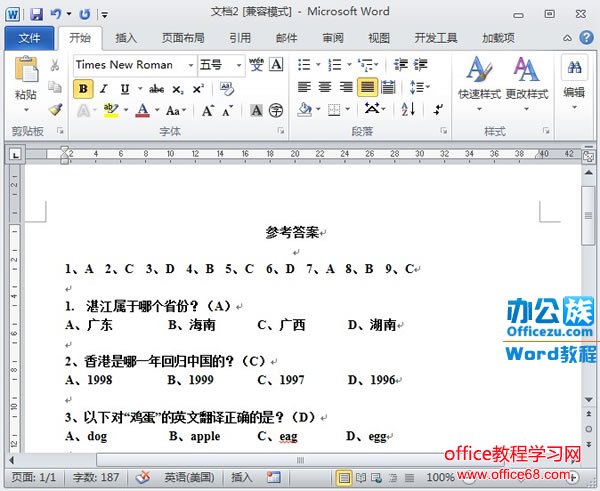 2 由于题目比较多,拉动滚动条的话,最上方的标准答案就看不见了,这时又要拖动到最上方,如此反复,操作太过麻烦。 Word2010中灵活运用拆分窗口 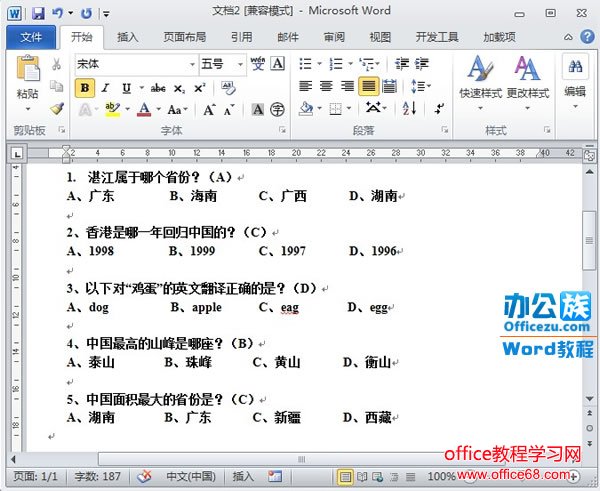 3 我们来试试拆分窗口功能,鼠标左键按住下图中红色标记的“-”按钮,向下拉,然后到某个位置松开,形成两个窗口。 Word2010中灵活运用拆分窗口  4 调整窗格分界线,在上面的窗格中,拖动滚动条,让屏幕显示的是答案,下面显示的是题目,这样,我们在对答案的时候,直接拖动下方的窗口即可。 Word2010中灵活运用拆分窗口  5 此方法同样适合Word的各个版本,以及Excel,多表格进行核对时,大家不妨考虑这个方法。 |